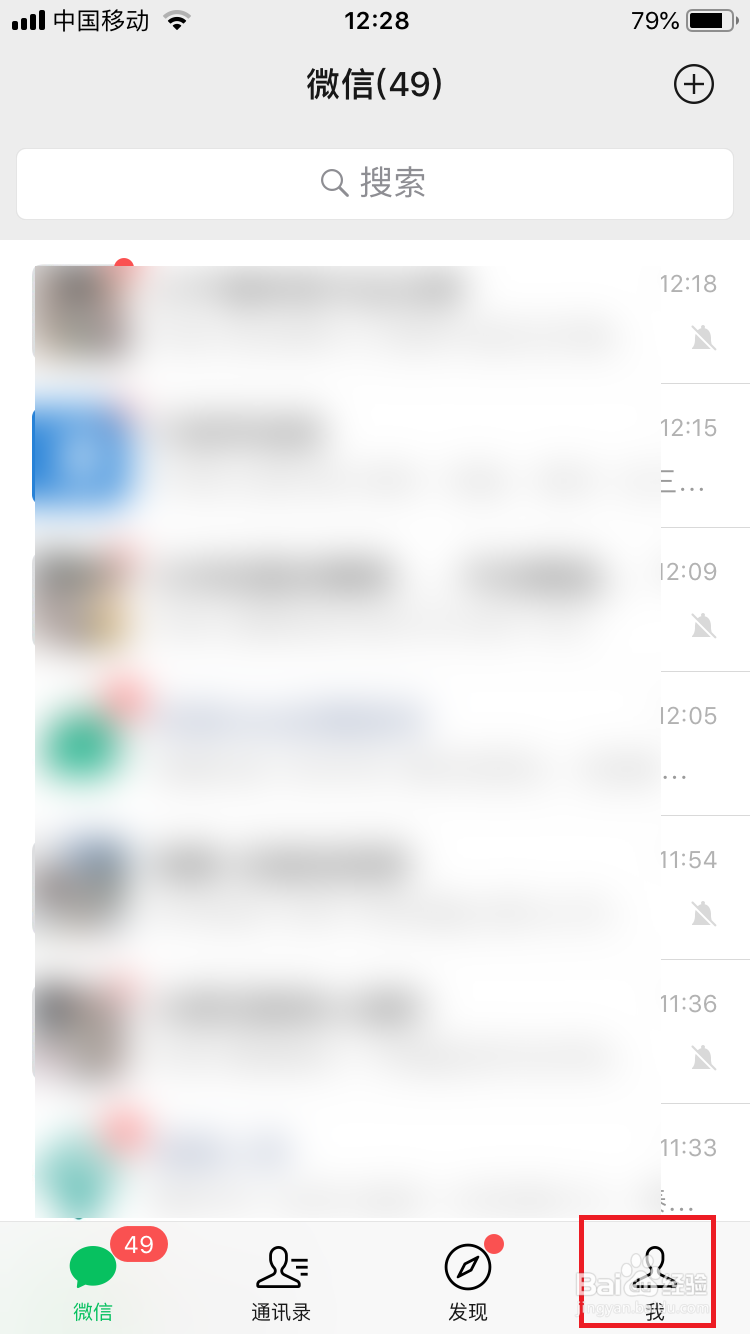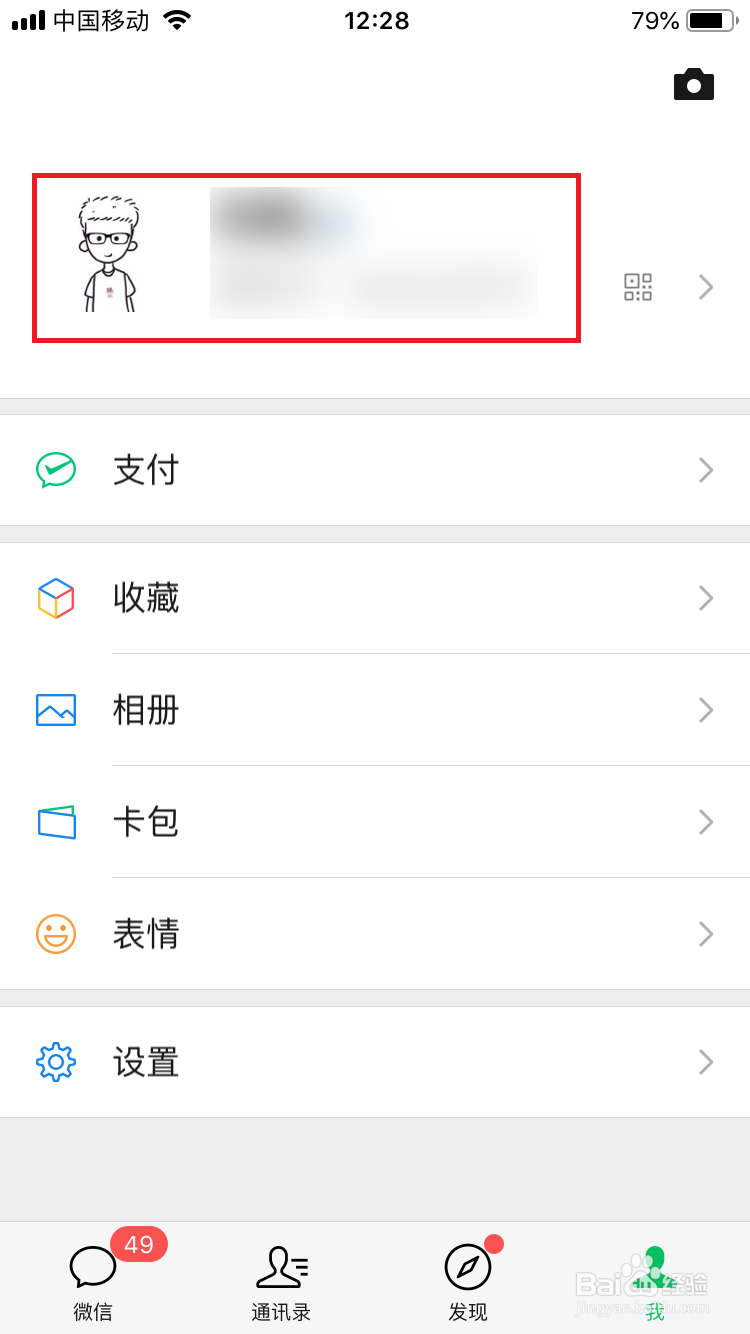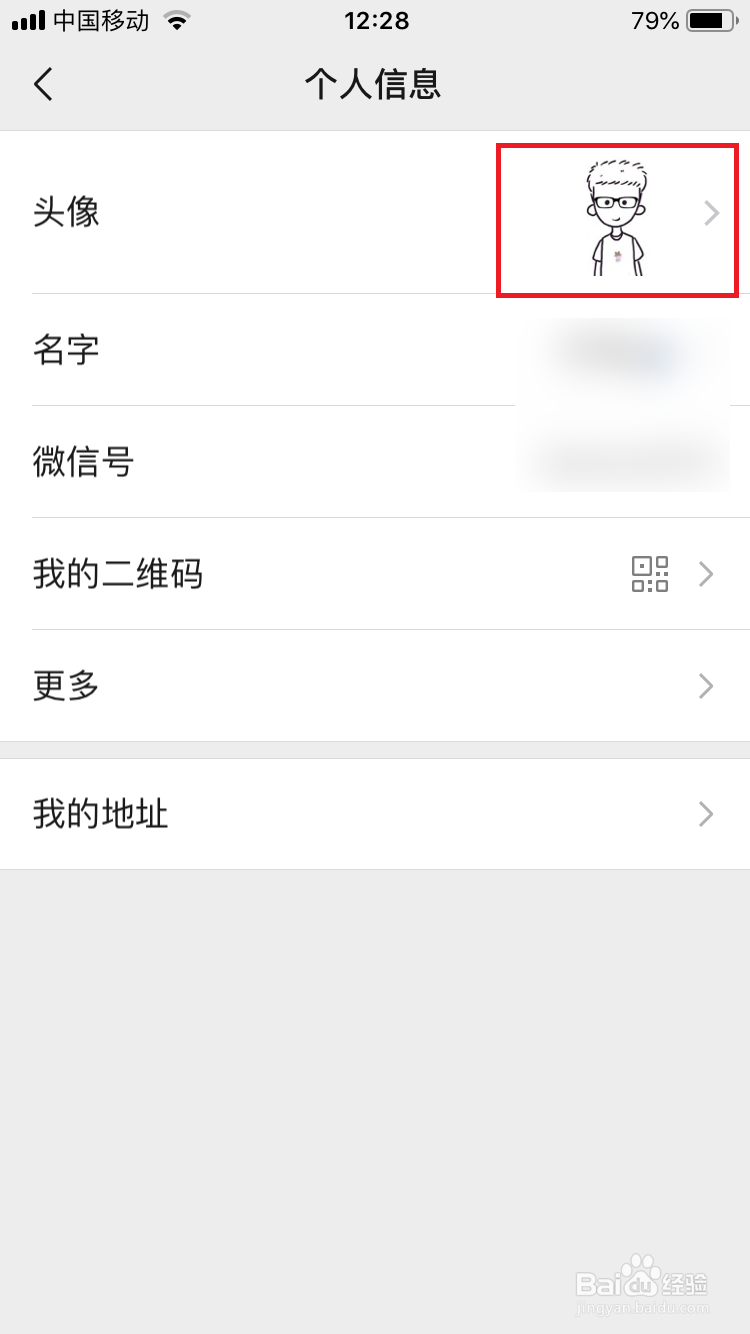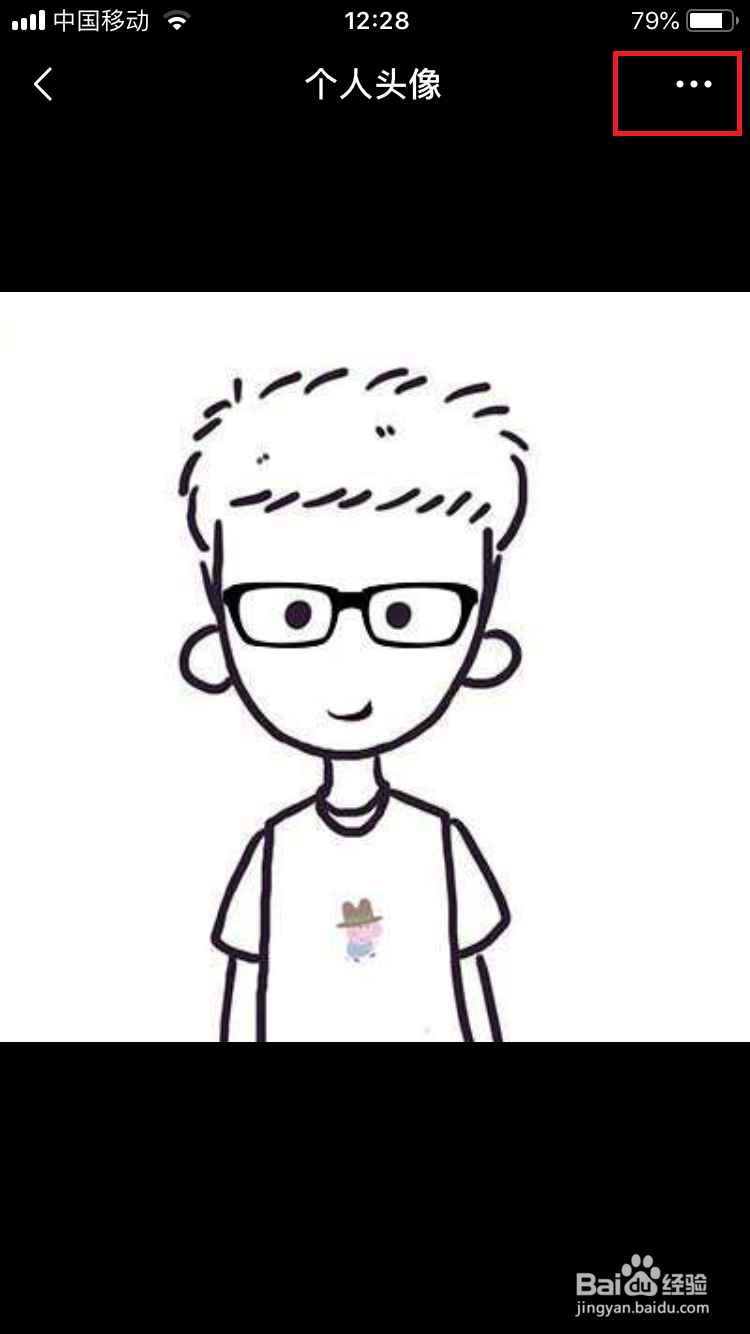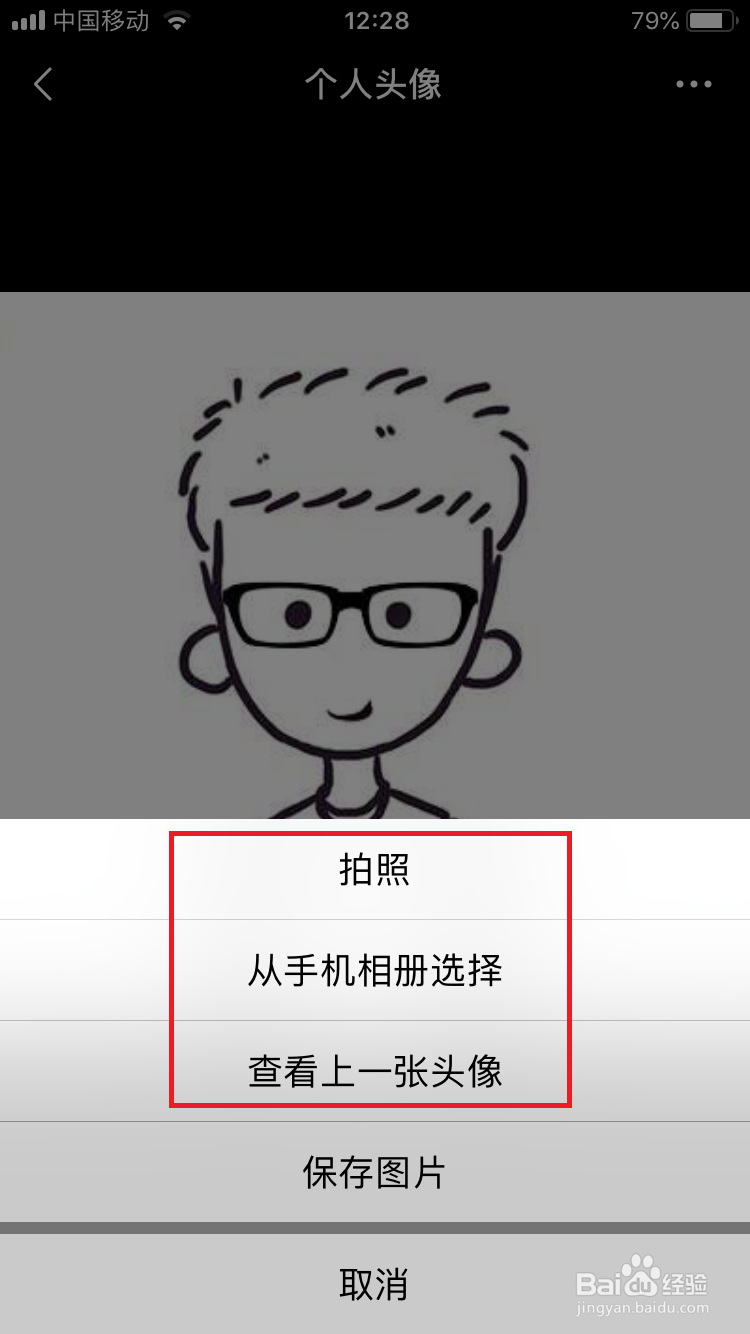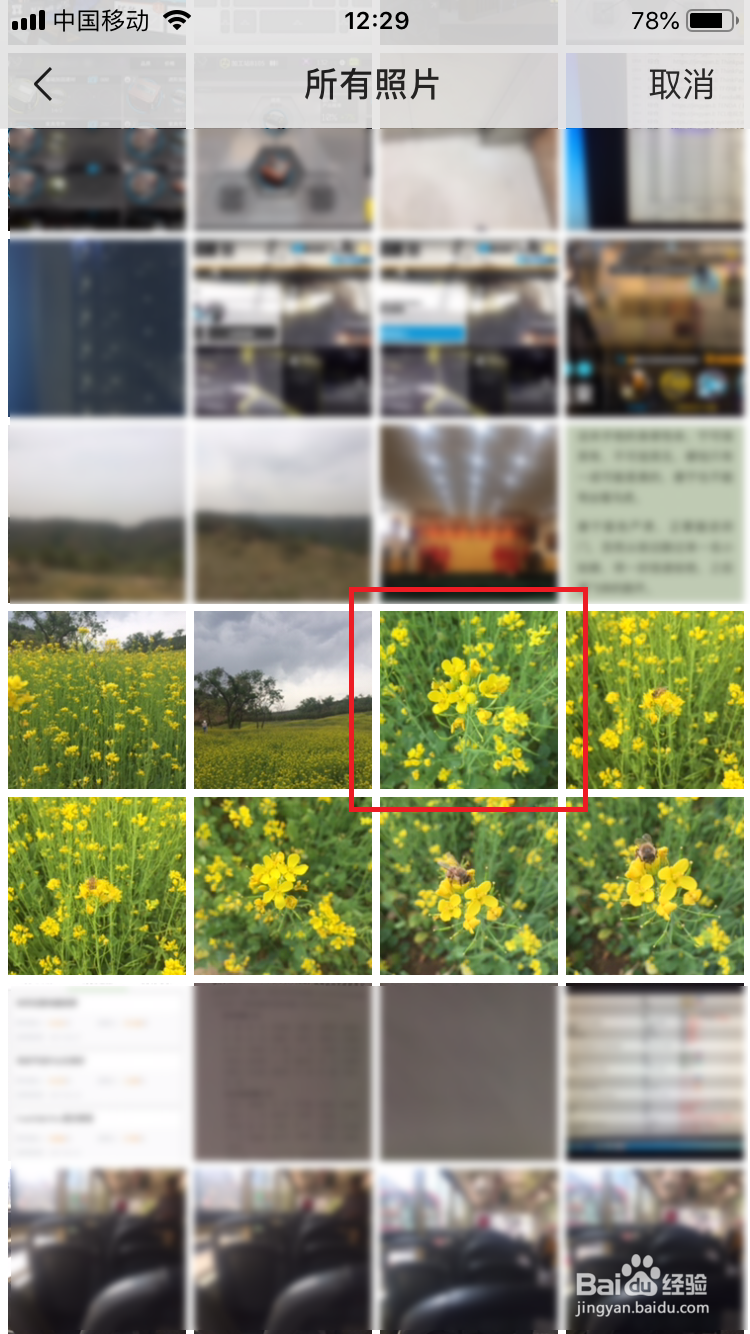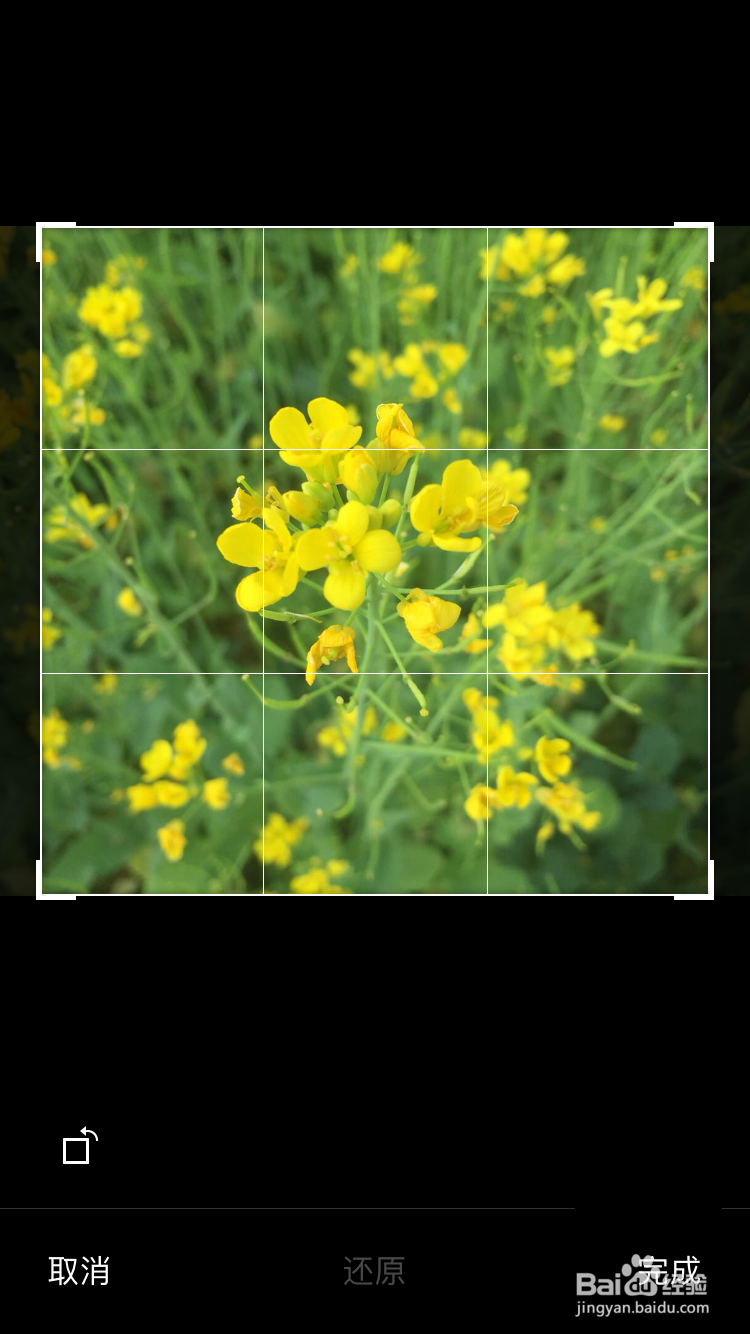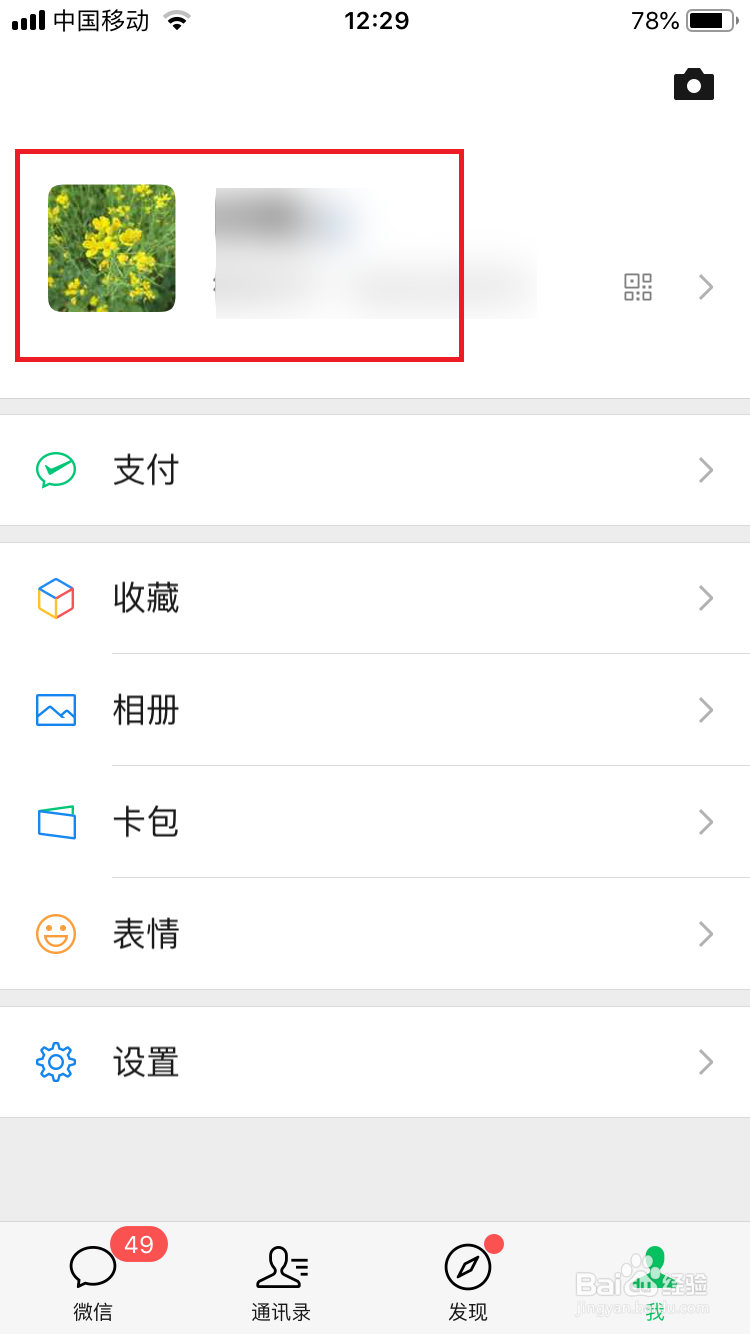微信怎么更换头像
1、打开进入到手机微信的界面,然后选择右下角的我选项。
2、在接下来的界面中选择最上边的头像,这也是你当前的头像,直接点击头像即可。
3、接着进入到个人信息界面,点击进入第一个选项头像。
4、接着进入到头像的大图界面,然后点击右上角三个圆点的图标,也是更多选项的意思。
5、接着在界面底部会弹出选择头像的渠道,这里有三种方式,第一种就是拍照,也就是现拍,第二种是从手机相册选择,选择你已经准备好的头像图片,第三种是查看上一张头像,也就是使用上一次的头像。这里选择从手机相册选择。
6、接着进入到手机相册的界面,选择你要作为头像的照片。
7、点击后就会进入到编辑的界面,调整合适的位置和大小,设置完成后点击右下角的完成选项。
8、接着新头像就会替换原先的头像,然后进入到新头闻赙酵枭像大图的界面,这个时候就已经成功更换头像了,接下来返回查看。
9、在个人信息的界面可以看到头像已经被更改为新的头像了,其实很简单,大家如果还有不会的赶紧去试试吧!
声明:本网站引用、摘录或转载内容仅供网站访问者交流或参考,不代表本站立场,如存在版权或非法内容,请联系站长删除,联系邮箱:site.kefu@qq.com。